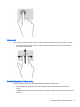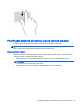User's Guide - Windows 8
5 Navigace po obrazovce
Obrazovkou můžete navigovat následujícími způsoby:
●
Dotyková gesta
●
Klávesnice a myš
Dotyková gesta lze použít na zařízení TouchPad nebo na dotykové obrazovce (pouze vybrané
modely).
POZNÁMKA: K portu USB na počítači lze také připojit externí myš s rozhraním USB (prodává se
samostatně).
U vybraných modelů počítačů jsou k dispozici také speciální akční klávesy nebo klávesové zkratky,
které slouží k usnadnění provádění rutinních činností.
Některé modely počítačů mohou být vybaveny také integrovanou numerickou klávesnicí.
Používání zařízení TouchPad a gest
Zařízení TouchPad umožňuje navigaci na obrazovce počítače a ovládání ukazatele pomocí
jednoduchých pohybů prsty. Dotyková gesta lze přizpůsobit změnou nastavení, konfigurací tlačítek,
rychlostí klikání a možností ukazatele myši. Můžete si také prohlédnout ukázky gest na zařízení
TouchPad.
Na Úvodní obrazovce napište znak ovládací panely, vyberte položku Ovládací panely a poté
vyberte položku Hardware a zvuk. V části Zařízení a tiskárny klikněte na položku Myš.
TIP: Levé a pravé tlačítko zařízení TouchPad používejte jako odpovídající tlačítka externí myši.
POZNÁMKA: Gesta zařízení TouchPad nejsou podporována všemi programy.
Klepnutí
Chcete-li vybrat obsah na obrazovce, použijte funkci Klepnutí na zařízení TouchPad.
●
Ukažte na položku na obrazovce a poté klepnutím jedním prstem na oblast zařízení TouchPad
proveďte výběr. Dvojitým klepnutím otevřete zvolenou položku.
30 Kapitola 5 Navigace po obrazovce